- 返回
- 如何设置禁止文件夹写入?
Windows7系统下文件夹禁止写入的操作步骤
2015-12-07 11:46作者:系统城
在一些办公场所等公共电脑上经常需要保存一些重要数据,但又不想被别人修改或是复制粘贴,这时候最好的方法就是文件夹禁止写入,这种方法的原理就是修改文件夹权限,禁止文件夹写入,从而保护存有重要文件的文件夹,下面来看下Windows7系统下文件夹禁止写入的详细操作步骤。
第一步:检查文件夹所在磁盘的磁盘格式
1、查看文件夹所在磁盘的格式是NTFS还是FAT32,如果是FAT32格式的磁盘,先把磁盘格式转化为NTFS格式。把磁盘FAT32格式转化NTFS格式的方法:
2、开始 - 运行(输入CMD)- 回车,打开管理员命令窗口,我们在管理员命令窗口输入:Convert G: /fs:ntfs(G:要修改文件夹权限的文件夹所在的磁盘符号),回车。
3、如果提示:该卷正在使用,是否要强制卸载?我们输入N - 回车,是否在下次开机时执行转化?我们输入Y - 回车。
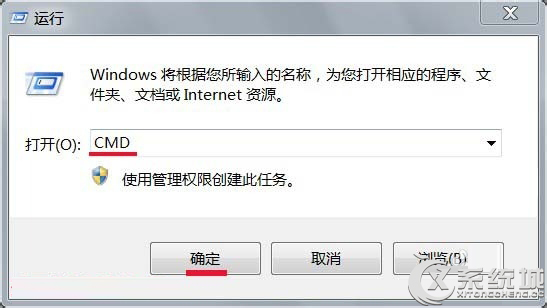
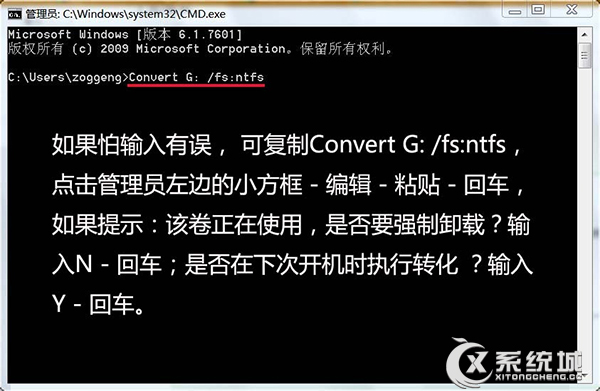
第二步:修改文件夹权限
1、右键单击 - 要保护的文件夹 - 属性;
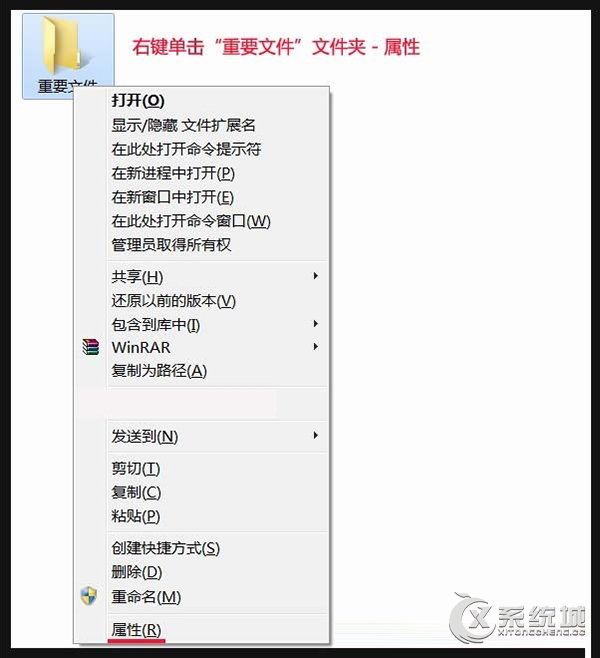
2、在弹出的重要文件属性窗口,点击:安全,接着点击:编辑;
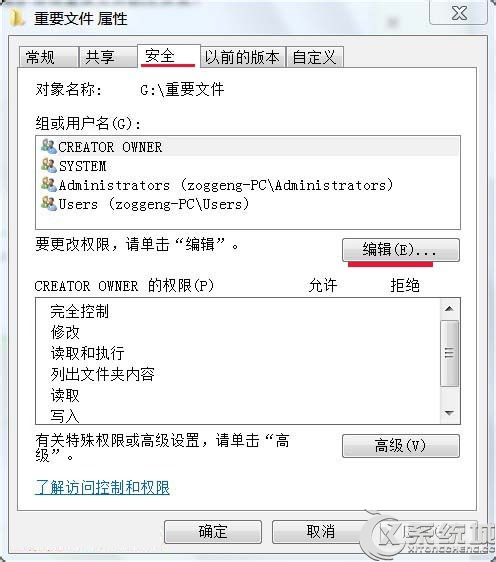
3、在下面的权限栏中找到写入,并在写入的拒绝小框中打上勾,然后点击:确定,回到重要文件属性窗口也点击:确定;
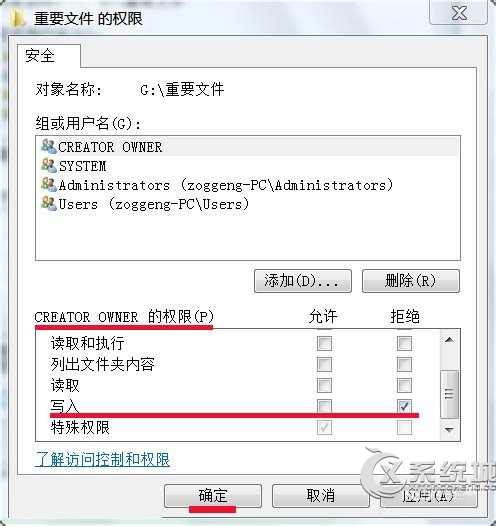
4、现在我们打开重要文件的文件夹,并向文件夹中复制粘贴文件,就会弹出一个:目标文件夹访问被拒绝的窗口,提示:您需要权限来执行此操作!
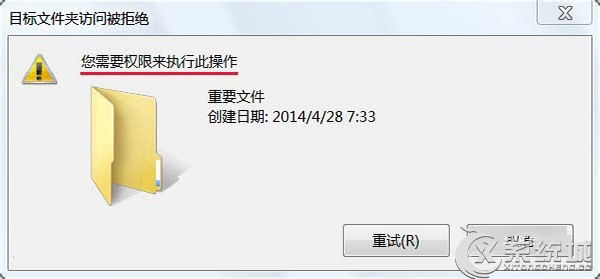
上述步骤设置完成之后,若有用户要强行修改这些被保护的文件夹时,系统就会自动弹出拒绝访问的窗口,这样一来用户就不用担心自己的文件在公司的电脑上被他人恶意修改了。
标签:文件夹写入
分享给好友:
相关教程
更多